1.5 特殊符号的录入
2025年10月13日
1.5 特殊符号的录入
在日常工作中,用户时常需要在Excel中输入一些特殊的字符,所以掌握它们的输入方法是至关重要的:
切换至“插入”选项卡,单击“符号”组中的“符号”命令,操作如图1.5-1所示。
在打开的“符号”对话框中,直接双击需要插入的符号或选中需要插入的符号后单击“插入”按钮,都可以输入,如图1.5-2所示。
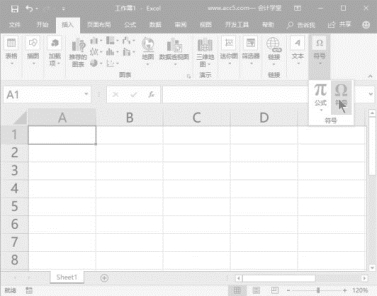
图1.5-1 打开“符号”对话框
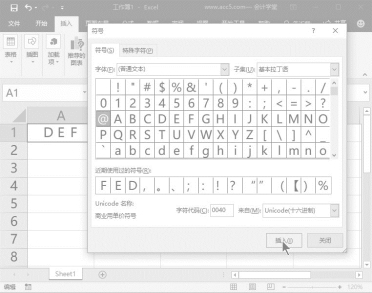
图1.5-2 双击符号或单击符号后点击“插入”按钮即可输入
在打开的“符号”对话框中,单击“字体”组合框右侧的下拉按钮,可以切换不同系列的字体用以获得不同类型的符号,如图1.5-3所示。
例如当选择Wingdings系列的字体时,就会出现许多有趣的图形字符,如图1.5-4所示。
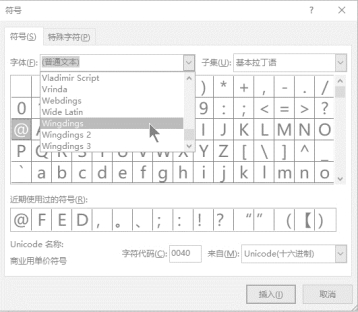
图1.5-3 切换字体可以获得不同的符号
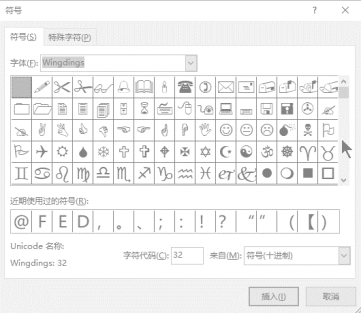
图1.5-4 Wingdings字体下的图形字符
如果用户有一天发现自己输入的内容变成了奇奇怪怪的图形,但编辑栏中所显示的却仍然是正常的,如图1.5-5中所示,不必惊慌失措,这只是因为所使用的字体导致了奇怪的显示效果,通过更改字体很容易还原:切换至“开始”选项卡,单击“字体”组中的“字体”命令,从中选择一种常规字体,如“宋体”,便可以恢复如初,结果如图1.5-6所示。
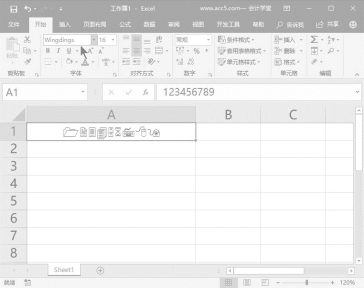
图1.5-5 “变异”的数字
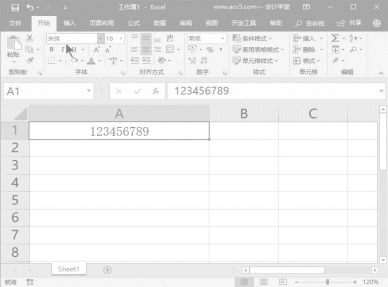
图1.5-6 “变异”的数字已经恢复如初
